So konfigurieren Sie eine VPN -Verbindung in verschiedenen Windows -Versionen

- 2267
- 669
- Mick Agostini
Derzeit wird die virtuelle private Netzwerktechnologie aktiv verwendet, um eine Verbindung zwischen Computern im Büro herzustellen, und wird aktiv verwendet. Die VPN -Einstellung ermöglicht es nicht nur, eine zuverlässige Beziehung zwischen dem Corporate -PC zu gewährleisten, sondern auch alle Einheiten der Computertechnologie mit besserem kryptografischem Schutz zu begleiten. Aus diesem Grund können Sie sicher sein, dass die Übertragung von Unternehmensinformationen in vollem Umfang der dritten Invasion ausgeschlossen ist.

Das Konfigurieren der VPN -Verbindung in verschiedenen Versionen von OC Windows hat Unterschiede.
Es ist sehr wichtig zu verstehen, dass die VPN -Einstellung die Schaffung einer neuen dedizierten Zone sicherstellt. Alle technischen Geräte, einschließlich Scanner, Drucker, sind für jeden Benutzer sichtbar, der mit VPN verbunden ist. Jeder Versuch eines Außenseiters, in das Unternehmensnetzwerk einzudringen, wird von einem absoluten Fehler begleitet.
Verbindungsalgorithmus
Natürlich nur der unwissende Benutzer, um die Verbindung von Windows 7, 8, 10 nach VPN zu gewährleisten. Es ist sehr wichtig, sich zunächst mit einem ausreichenden Teil des theoretischen Wissens über die Merkmale verschiedener Betriebssysteme zu sättigen.
Wenn Sie den Computer mehr oder weniger verstehen, sich aber aktiv bemühen, herauszufinden, wie man VPN konfiguriert. In diesem Fall können wir Ihnen ein positives Ergebnis garantieren.
Allgemeine Empfehlungen für die Erstellung eines Netzwerks
Um die Verbindung zum VPN -Netzwerk sicherzustellen, klicken Sie zunächst über das Etikett "Start", der sich im unteren Teil rechts befindet. Wenn ein zusätzliches Menü geöffnet wird, wählen Sie den Parameter "Bedienfeld" aus.

Danach ist es wichtig, dass Sie zu Netzwerkeinstellungen gehen. Um einen solchen Übergang durchzuführen, finden Sie den gewünschten Parameter. In diesem Fall hängt alles davon ab, welcher Displaytyp vorgefertigt war. Selbst wenn Sie selbst nicht gewählt haben, wurde es vom Betriebssystem oder dem, der ursprünglich auf Ihrem Computerfenster installiert wurde, ausgewählt.
Auf Wunsch können Sie die Kategorien problemlos wechseln. Dieser besondere Schalter befindet sich oben im Fenster auf der linken Seite.
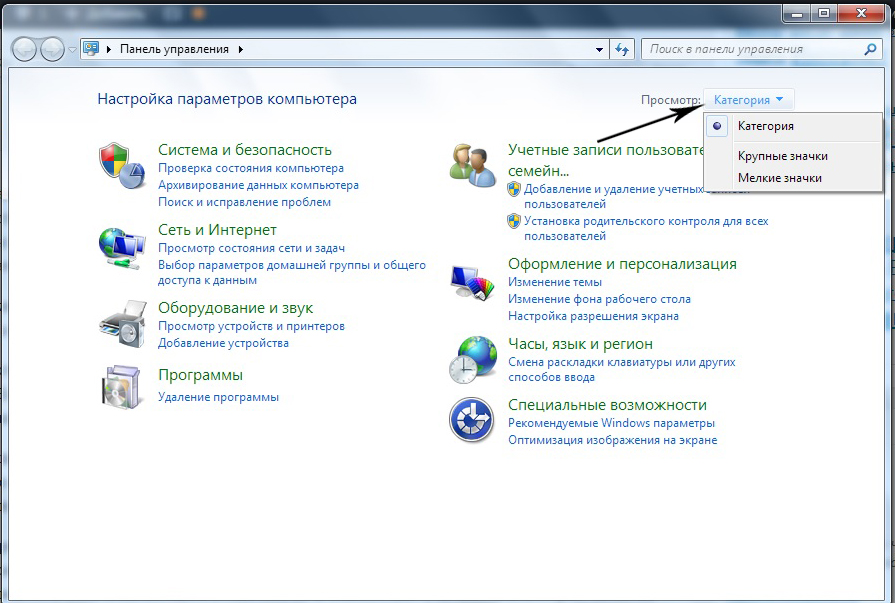
Wenn also der Parameter "Ansicht nach Kategorien" festgelegt ist, suchen Sie das Zeile "Netzwerk und das Internet", klicken Sie darauf. Wenn der Parameter "Anzeige im klassischen Stil" ausgewählt ist, ist es wichtig, die Linie "Das Zentrum für die Kontrolle von Netzwerken und allgemeinen Zugriff" zu finden.
Nach solchen Übergängen können Sie also den Vorschlag "Neue Verbindung oder Netzwerk einrichten" frei visualisieren. Auf die linke Mausschlüssel klicken Sie sofort zu einer neuen Seite, auf der sie vorgeschlagen werden, um eine neue Verbindung zum Netzwerk zu erstellen.

Wenn Sie sich entscheiden, um die Verbindung Ihres PCs zum VPN -Netzwerk zu gewährleisten, wählen Sie den Vorschlag „Verbindung zum Arbeitsplatz“ aus, der in der Liste am häufigsten viertes ist. Darüber hinaus müssen Sie streng den auftritt.
VPN -Einstellung
Die Verbindung zu einem virtuellen Netzwerk wird erst nach der Installation einer Art VPN -Server durchgeführt, der auch perfekt von einem der Firmencomputer durchgeführt werden kann. Dieser VPN -Server steuert den Zugriff aller anderen Computer, die in dem von Ihnen erstellten Unternehmensnetzwerkraum enthalten sind.
Natürlich kann Windows selbst keine "magischen" Manipulationen durchführen, die Ihnen ein erfolgreiches Unternehmensnetzwerk bieten. In diesem Fall erfordert Ihre Teilnahme notwendigerweise die Einführung bestimmter Einstellungen.
BERATUNG. Natürlich ist es schwierig herauszufinden, wie man das VPN konfiguriert sind auf dem PC installiert.Einstellungen in Windows XP
Wenn Windows XP auf Ihrem Computer installiert ist, klicken Sie auf die Schaltfläche "Starten", erkennen Sie in der geöffneten Liste "Steuer" in der Liste "Steuerung", und gehen Sie zu ihm. Nachdem solche einfachen Manipulationen durchgeführt wurden, wird ein Fenster geöffnet, auf deren linke Seite der "Master of New Connections" gefunden wird, aktivieren Sie es, beginnen Sie einfach dafür. In einem neuen Fenster, das geöffnet wurde, ist die zweite Position der Parameter, den wir verwenden müssen.
Klicken Sie auf die Zeile "Verbindung zum Netzwerk am Arbeitsplatz herstellen" und wenden Sie sich dann zur Zeile "Verbindung zum virtuellen privaten Netzwerk".

Jetzt führt der Verbindungsmaster Sie zuversichtlich zum gewünschten Zweck und empfiehlt nur, einige Informationen Informationen einzugeben. Insbesondere wird er zunächst bitten, sich auszudenken und den Namen des von Ihnen erstellten Unternehmensnetzwerks zu machen. Natürlich begrenzt niemand den Flug der Fantasie, sodass der Name jeder sein kann. Als nächstes bittet der Verbindungsmaster, den Server vorzuschreiben. Wenn beschlossen wurde, einen der Computer als Server zu verwenden, ist es besser, die IP -Adresse dieses PCs in diesem Feld einzugeben.
In der letzten Phase erstellt der Master automatisch das Etikett des von Ihnen erstellten Unternehmensnetzwerkraums. Es ist nicht überflüssig, einige zusätzliche Änderungen vorzunehmen. Klicken Sie daher auf das Etikett, das das Dialogfeld aufgerufen hat, in dem alle erforderlichen Einstellungen vorgenommen werden.

In diesem Dialogfeld gibt es vier Registerkarten, gehen Sie zu einer von ihnen "Sicherheit", wählen Sie "zusätzliche (selektive Parameter)". Anschließend bleiben alle Sätze sorgfältig zu untersuchen und sich für akzeptable Parameter für Ihr Unternehmensnetzwerk zu entscheiden.
Einstellungen in Windows 8
Wenn Windows 8 auf Ihrem PC installiert ist, ist der Algorithmus der Aktionen nicht einfach, sondern so automatisiert wie möglich. Wenn Sie der Eigentümer eines PCs mit Windows 8 sind, können Sie Ihren Geist natürlich erkennen, dass alles so einfach zu implementieren ist, aber dies bedeutet nicht, dass Sie unsere Empfehlungen ignorieren können. Ein falscher Schritt, und Sie können keine erfolgreiche Verbindung zwischen Unternehmenscomputern herstellen.
Im unteren Teil des Bildschirms auf der rechten Seite in dem Teil, an dem sich die Uhr befindet. Klicken Sie mit der rechten Maustaste auf diese Beschriftung. Danach wird ein neues Fenster geöffnet, in dem Sie den Parameter "Zentrum für die Kontrolle von Netzwerken und allgemeinen Zugriff" finden. Nachdem Sie auf diesen Parameter geklickt haben, wird eine neue Verknüpfung "Erstellen einer neuen Verbindung oder eines neuen Netzwerks" auftreten. Klicken Sie darauf und bestätigen Sie, dass Ihr PC eine direkte Verbindung zum Internet ist.

Der Verbindungsmeister bittet außerdem um den Namen der Umgebung und bietet an, bei Bedarf Änderungen an verschiedenen Optionen vorzunehmen. In diesem Fall können Sie zusätzliche Parameter für die Gewährleistung der Netzwerksicherheit vornehmen, einschließlich:
- Datenverschlüsselung;
- Kennwortprüfungsprotokoll;
- Zugriffseinstellungen.
Alles, was Sie für notwendig halten, können Sie machen. Dies ist die Einstellung des VPN -Netzwerks in den Windows 8 -Enden.
Einstellungen in Windows 7
Wenn Ihr Computer vom Windows 7 oder 10 -Betriebssystem begleitet wird, haben Sie auch in gewissem Maße Glück. Selbst wenn Sie ein Anfänger sind, aber ein furchtloser Benutzer, der es gewagt hat, der von uns beschriebenen Route zu folgen, um das VPN -Netzwerk festzulegen, können wir Ihnen gefallen, dass Sie mit Sicherheit Erfolg haben werden.
BERATUNG. Die Verbindung zum VPN -Netzwerk auf einem PC mit Windows 7 oder 10 wird ganz einfach und schnell durchgeführt. Sie müssen den Hinweisen folgen, die auf dem Bildschirm auftreten. Nachdem die Verbindung hergestellt wurde, müssen Sie auch einige nützliche Änderungen vornehmen.In Windows 7 und 10 befindet sich eine Verknüpfung in der Nähe der Uhr, die den Zusammenhang mit verschiedenen Netzwerken anzeigt. Wenn Sie mit der linken Mausschlüssel auf diese Etikett klicken, wird eine Liste aller Verbindungen sofort geöffnet, die als mögliche Option angesehen werden kann, die eine Verbindung mit dem Internet oder einem gemeinsamen Netzwerk bietet.

Unter dieser Liste finden Sie den Namen Ihres VPN -Netzwerks. Heben Sie es sofort ab, sobald es eine "Verbindung" -Taste gibt. Wenn Sie auf diese Schaltfläche klicken, haben Sie die Möglichkeit, einige Änderungen an den Parametern vorzunehmen.
Lesen Sie die Sicherheitsparameter, die Eingabe und die Verschlüsselung der Daten, die Windows 10 in diesem Fall anbietet.
Wenn Sie sich also vorlegen, um die Verbindung mehrerer Computer zu gewährleisten, auf denen Windows XP, 7, 8 und 10 mit dem Unternehmensnetzwerk installiert ist, halten Sie Ihre technischen Impulse nicht ein. Sie können alles machen, wenn Sie die Empfehlungen sorgfältig untersuchen, und Sie werden auch Änderungen an den Einstellungen ohne unnötige Eile vornehmen, mehr als einmal die Vorschläge des Assistenten der Netzwerkabstimmung lesen und sogar zehn Mal erkennen, warum und welche spezifischen Aktionen erforderlich sind. ausgeführt werden.
- « Befehle der Windows -Befehlszeile, warum Sie wissen müssen und wie sie verwendet werden müssen
- Wo ist der Desktop -Ordner in Windows? »

